制作逼真的水面波纹效果
效果图:

操作步骤:
1.打开软件,新建一个蓝色背景的画布。
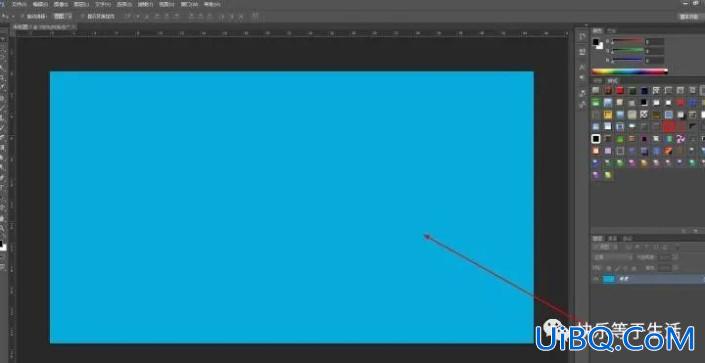
2.在图层面板新建一个图层,如图
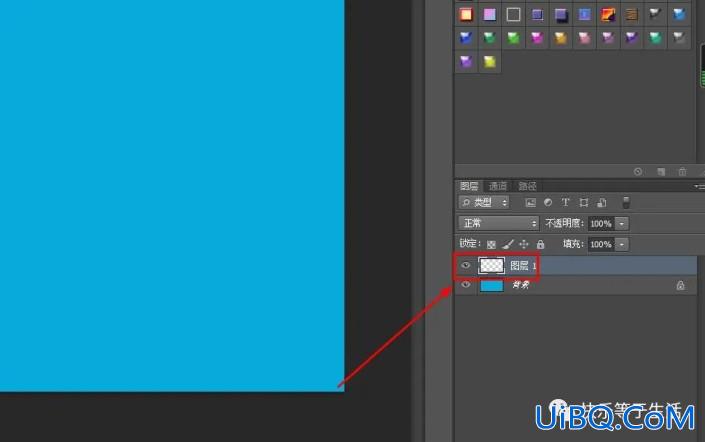
3.依次点击菜单--滤镜--渲染--云彩
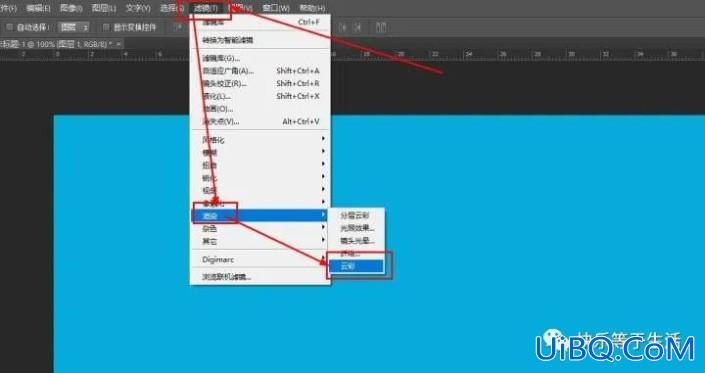
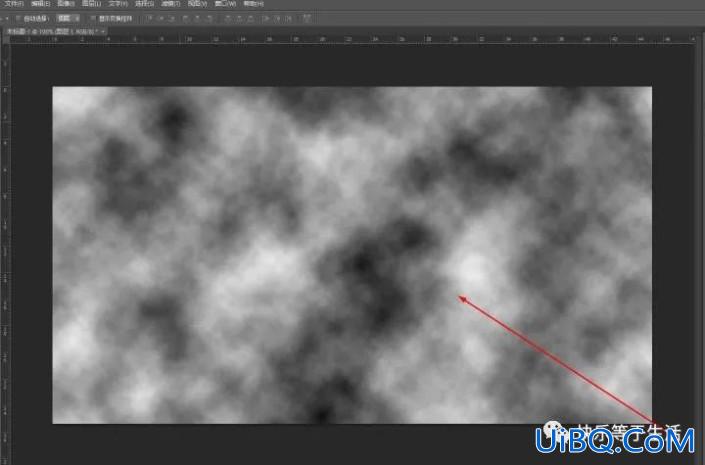
4.再依次优艾设计网_Photoshop技巧教程点击菜单--滤镜--模糊--径向模糊
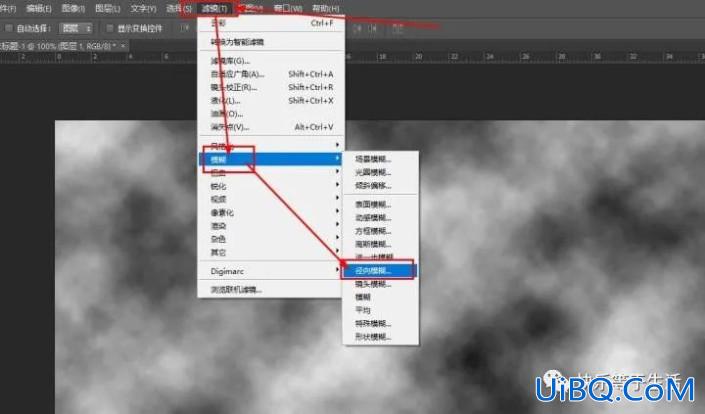
5.在径向模糊窗口选择旋转,其它如图设置
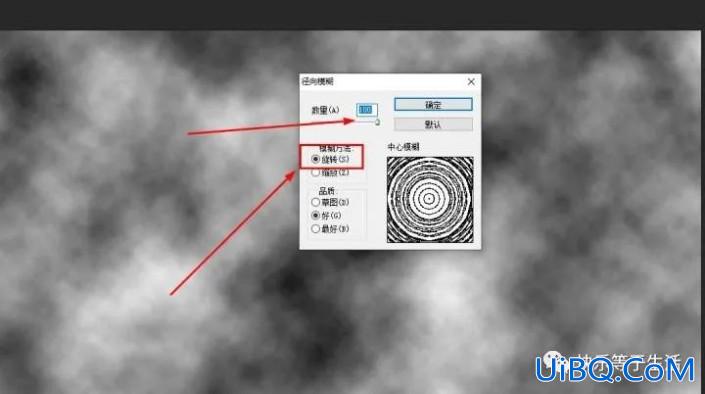
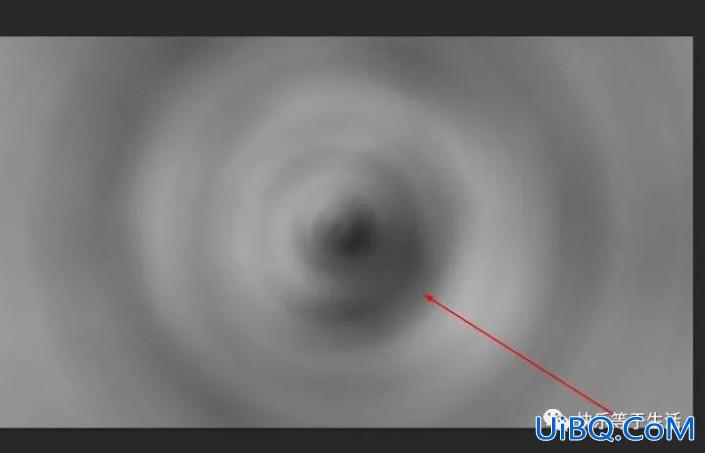
6.接下来点击菜单--滤镜--滤镜库
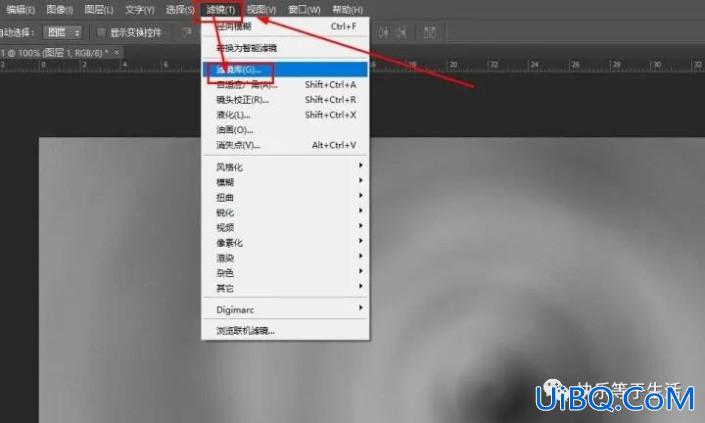
7.找到效果中的素描选项,再找到基底凸现,如图
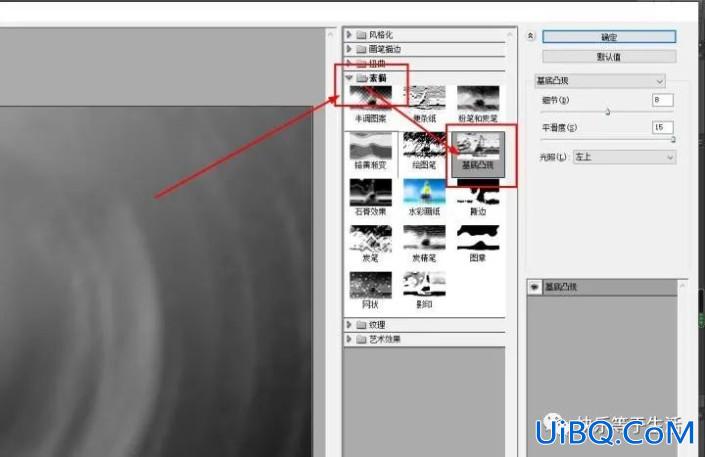
8.现在的图片效果如图
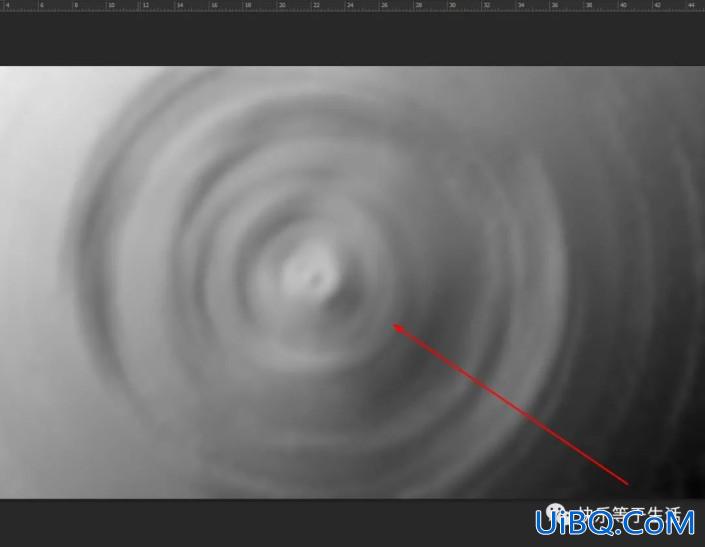
9.最后再点击滤镜--滤镜库,找到素描--铬黄渐变

10.点击确定后,设置图层的叠加效果
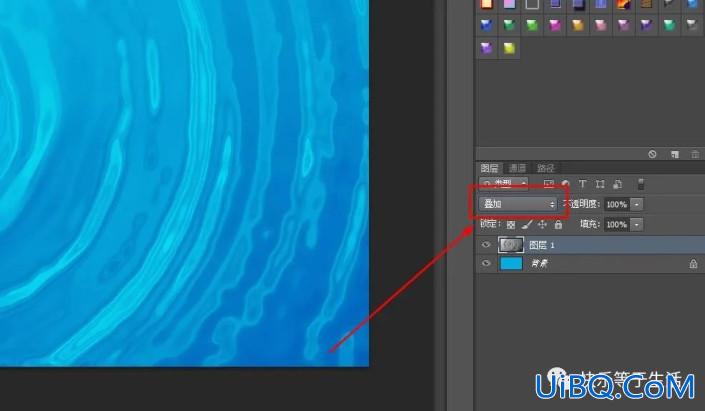
11.这样就得到了水纹效果了









 加载中,请稍侯......
加载中,请稍侯......
精彩评论